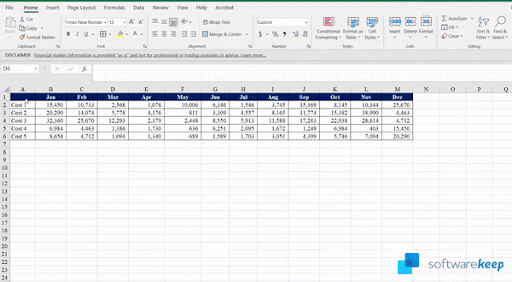드라이버는 컴퓨터의 다양한 부분이 제대로 실행되는 데 매우 중요합니다. 블루투스 기기를 사용해 본 적이 있다면 기기 관리자에서 다음과 같은 신비한 목록을 찾을 수 있습니다. BCM20702A0 . 이것은 하드웨어와 프레임 워크 간의 통신을 제공하는 데 사용되는 기술입니다.
스스로에게 몇 가지 질문을 할 수 있습니다. Broadcom BCM20702A0 드라이버 란 무엇입니까? Broadcom BCM20702A0 드라이버의 문제를 해결하고 다운로드하는 방법은 무엇입니까? 더 이상 보지 마십시오. 우리 기사에는 필요한 답변이 있습니다.
Broadcom BCM20702A0 드라이버는 특정 블루투스 Windows 10 운영 체제와 올바르게 통신하기위한 구성 요소.
이렇게 생각해보세요. 마이크로 소프트 모든 장치를 지원하기위한 코드를 기본적으로 포함합니다. 즉, 제조업체는 운영 체제와의 통신을 가능하게하는 고유 한 방법을 만들어야합니다. 이러한 파일을 드라이버라고합니다.
드라이버는 일반적으로 인터넷 . 그러나 일부 장치에는 드라이버 디스크 직접 설치할 수있는 파일이 포함되어 있습니다. 필요하다는 사실조차 모를 수도 있습니다. BCM20702A0 장치가 함께 제공되지 않은 경우 드라이버.
특히 블루투스 드라이버가 최신 상태이고 올바르게 설치되어 있어야합니다. 적절한 드라이버가 없으면 PC에 연결할 수 없으므로 컴퓨터에서 Bluetooth 기능을 사용할 수 없습니다.
알려진 Broadcom BCM20702A0 드라이버 문제
다음은 동료 Windows 10 사용자가보고 한 Broadcom BCM20702A0 드라이버의 가장 알려진 문제입니다.
- BCM20702A0 드라이버가 무작위로 나타납니다. . 일부 사용자는 갑자기 장치 관리자에서 드라이버의 모양을 알아 차립니다. 컴퓨터에 Bluetooth 기능이 내장되어 있거나 최근에 Bluetooth 관련 항목을 구입 한 경우 이는 정상입니다.
- BCM20702A0 드라이버가 없습니다. . 때때로 BCM20702A0 드라이버가 컴퓨터에서 완전히 누락 된 것처럼 보이는 것으로보고되었습니다. Bluetooth 장치를 사용하거나 사용해 본 후에도 드라이버가 여전히 설치되지 않은 것을 알 수 있습니다.
- BCM20702A0 드라이버가 응답하지 않습니다. . BCM20702A0 드라이버가 있더라도 Bluetooth 기능을 사용할 때 중지되거나 응답하지 않을 수 있습니다. 이 문제에 대한 빠르고 쉬운 해결 방법은 다음과 같습니다.
- BCM20702A0 드라이버를 찾을 수 없습니다. . BCM20702A0 드라이버가 필요하다는 것을 알고 있지만 어디서도 찾을 수 없습니다. 걱정하지 마세요. 아래에서 올바른 방향을 알려 드리겠습니다.
- BCM20702A0 드라이버를 설치할 수 없습니다. . BCM20702A0 드라이버를 어디에서 다운로드해야하는지 알고 있더라도 일부 사용자는 스스로 설치하기에 충분한 경험이 없습니다. 이 경우 아래를 확인하고 지침을 따르십시오.
- BCM20702A0 드라이버를 제거 할 수 없습니다. . 일부 사용자는 컴퓨터에서 드라이버를 제거하는 것이 까다로울 수 있습니다.
Broadcom BCM20702A0 드라이버 문제를 해결하는 방법
이제 그것이 무엇인지 알고 알려진 문제에 대해 알았으므로 문제를 해결할 때입니다. 직접 설치하든, 앱에서 처리하도록하든, 관련 성능 문제를 해결하든, 우리는 여러분이 찾고있는 해답을 가지고 있습니다.
BCM20702A0 드라이버를 찾을 수있는 위치
특히 기술에 익숙하지 않은 사용자는 BCM20702A0 드라이버를 찾기가 어려울 수 있습니다. 다음은이를 찾거나 컴퓨터에 설치되어 있지 않은지 확인하는 방법입니다.
- 눌러 Windows + R 동시에 키보드의 키. 실행 유틸리티가 열립니다.
- 입력 devmgmt.msc 확인 버튼을 누르세요. 그러면 장치 관리자가 열립니다.

- 확장 다른 장치들 화살표를 사용하는 섹션상징.
- 보이는지 확인 BCM20702A0 나열됩니다.
BCM20702A0 드라이버 다운로드 방법
수동 또는 자동 설치를 포함하는 BCM20702A0 드라이버를 설치하는 방법에는 두 가지가 있습니다. 자신에게 더 적합한 것을 선택하세요. 올바른 방법은 없습니다.
수동으로
- 방문하다 Driver Scape 웹 사이트 그리고 다운로드 12.0.0.9980 32 비트 및 64 비트 버전에서 Windows 10과 호환되는 드라이버 버전.

- 눌러 Windows + R 동시에 키보드의 키. 실행 유틸리티가 열립니다.
- 입력 devmgmt.msc 확인 버튼을 누르세요. 그러면 장치 관리자가 열립니다.

- 당신의 블루투스 어댑터 . 경우에 따라 알 수없는 장치로 표시 될 수 있습니다. 이는 특히 드라이버가없는 경우 정상입니다.
- Bluetooth 어댑터를 마우스 오른쪽 버튼으로 클릭하고 드라이버 업데이트 .

- 클릭 내 컴퓨터에서 드라이버 소프트웨어 찾아보기 선택권.

- 1 단계에서 드라이버를 저장 한 폴더의 이름을 입력합니다. 기본적으로이 폴더는 다운로드 폴더.

- 딸깍 하는 소리 확인 추가 화면 지침에 따라 BCM20702A0 드라이버를 수동으로 설치하십시오.
BCM20702A0 자동 다운로드 방법
많이있다 응용 프로그램 버튼을 클릭하는 것보다 더 많은 작업을 수행 할 필요없이 드라이버를 자동으로 업데이트 할 수있는 시장에서. 이 문서를 가능한 한 액세스 할 수 있도록 유지하기 위해 Windows 10 용으로 가장 권장되는 무료 드라이버 업데이트 도구 몇 가지를 컴파일했습니다.
- 드라이버 부스터Iobit에서
- DriverPack 솔루션아르투르 쿠자 코프
- DriversCloudCYBELSOFT에서
- 무료 드라이버 스카우트Freemium GmbH에서
- 쉬운 드라이버Easeware Technology Limited
이러한 응용 프로그램 중 하나가 장착되어 있으면 해당 응용 프로그램을 설치하고 간단한 화면 지침에 따라 블루투스 어댑터 운전사. 필요한 경우 장치에 최신 BCM20702A0 드라이버가 설치됩니다.
BCM20702A0 드라이버를 수정하는 방법이 오류에 응답하지 못함
BCM20702A0 드라이버가 작동중인 연결을 설정하지 못하여 응답 시간이 초과 될 수 있습니다. 이 문제는 종종 Bluetooth 장치 자체 결함과 관련이 있습니다.
이 상황에서 시도해야 할 작업이 있습니다.
- Bluetooth 어댑터 분리 USB 포트에서 완전히 제거하고 몇 분 정도 기다립니다. 이렇게하면 컴퓨터에서 장치가 더 이상 연결되지 않았 음을 확인할 수 있습니다.
- Bluetooth 어댑터를 다시 연결하십시오. . 어댑터를 완전히 연결해야합니다. 그렇지 않으면 문제가 계속 될 수 있습니다.
- 이제 Bluetooth 어댑터가 작동하는지 테스트하십시오. 다음 단계를 계속하지 않는 경우
- 모든 USB 장치를 분리하고 컴퓨터를 다시 시작하십시오. . 컴퓨터가 다시 부팅되면 Bluetooth 어댑터를 연결하십시오. 먼저 .
- 다시 Bluetooth 어댑터가 작동하는지 테스트하십시오. 다음 단계를 계속하지 않는 경우
- Bluetooth 어댑터를 다른 USB 포트 .
- Bluetooth 어댑터가 작동하는지 테스트하십시오. 그래도 문제가 해결되지 않으면 어댑터 자체에 문제가있을 가능성이 큽니다. 고객 지원을 연결하거나 IT 기술자에게 전화하십시오.
이 기사가 Windows 10의 Broadcom BCM20702A0 드라이버에 대한 정보를 얻는 데 도움이 되었기를 바랍니다.
더 많은 질문, 문제 또는 문제 해결이 필요하면 언제든지 저희에게 연락하십시오! 우리의전용 Windows 10 섹션유용한 기사들로 가득 차 있습니다. 우리는 오류 , 버그 및 Windows 10에 대한 일반 정보를 제공합니다.
무결성과 정직한 비즈니스 관행으로 신뢰할 수있는 소프트웨어 회사를 찾고 있다면 보다 더 멀리 보지 마십시오. 우리는 고객이 필요로하는 소프트웨어 제품에 대해 안정적이고 만족스러운 경험을 제공하는 데 관심이있는 Microsoft 인증 파트너이자 BBB 공인 비즈니스입니다. 우리는 모든 판매 전, 도중 및 후에 당신과 함께 할 것입니다.
Microsoft 프로젝트 2013 표준 대 전문가
이것이 바로 우리의 360도 보증입니다. 그래서, 당신은 무엇을 기다리고 있는가? 오늘 전화주세요 +1877315 1713 또는 sales@softwarekeep.com으로 이메일을 보내주십시오. 라이브 채팅.